ዝርዝር ሁኔታ:
- ደረጃ 1: ቁሳቁሶች
- ደረጃ 2 ሶፍትዌር
- ደረጃ 3 የ SD ካርዱን ያዋቅሩ
- ደረጃ 4: እንገናኝ
- ደረጃ 5 የሊኑክስ ተርሚናል መስኮት (llል) ማሰስ
- ደረጃ 6 - ልዩ የቁልፍ ጥምሮች
- ደረጃ 7 - በተርሚናል ቁጥር 1 ውስጥ እገዛን ማግኘት - በእጅ እና የመረጃ ገጾች
- ደረጃ 8 - እገዛን ማግኘት #2 - Whatis እና Apropos ትዕዛዞች
- ደረጃ 9: እርዳታ ማግኘት #3: -የእገዛ አማራጭ
- ደረጃ 10 - ተርሚናሉ ይበቃል! ዴስክቶፕ የት አለ ?
- ደረጃ 11 SSH ምንድን ነው?
- ደረጃ 12 ራስ -አልባ Pi ን ይያዙ እና መማርዎን ይቀጥሉ

ቪዲዮ: ወደ (ራስ አልባ) Raspberry Pi: 12 ደረጃዎች (ከስዕሎች ጋር)

2024 ደራሲ ደራሲ: John Day | [email protected]. ለመጨረሻ ጊዜ የተሻሻለው: 2024-01-30 07:33

በመጨረሻም! ውጫዊ ተጓዳኞችን ለዘላለም ማገናኘት እና ከኬብል ጭራቅነት ጋር የሚዛመዱትን ሳያወጡ የራስዎን Rasp Pi ን ይጠቀሙ -ፒዎን ራስ -አልባ እንዲሆን ያዋቅሩት! (አስፈሪ ዓይነት አይደለም) ይህ ለእያንዳንዱ ተማሪ ማሳያዎችን ፣ የቁልፍ ሰሌዳዎችን እና አይጦችን ለማቅረብ አስቸጋሪ (እና ውድ) ሊሆን ስለሚችል በተለይ ከ Raspberry Pi ጋር አውደ ጥናቶችን ለሚያስተምሩ ሰዎች በጣም ጠቃሚ ነው።
እኔ ስለ ‹ፒ› ትንሽ ያውቃሉ ብዬ እገምታለሁ ፣ ስለዚህ ይህ መማሪያ Pi ምን እንደ ሆነ ወይም አስደናቂ ችሎታዎችን አይሸፍንም (እርስዎን እመለከታለሁ ፣ የጂፒኦ ፒኖች!) Pi ምን ማድረግ እንደሚችል የበለጠ ለማወቅ ፣ ሌሎች የእኔን አንዳንድ ትምህርቶችን ይመልከቱ (በዚህ መማሪያ ውስጥ የመጨረሻውን ክፍል ይመልከቱ) ወይም አስተያየት ይተው።
በዚህ ማጠናከሪያ ትምህርት ውስጥ ምን ይካተታል - SSH ን ማንቃት እና መጠቀም ፣ የሊኑክስ ተርሚናል መስኮት አጠቃላይ አጠቃላይ እይታ ፣ እና እንዴት ከፒኤች GUI (ግራፊክ የተጠቃሚ በይነገጽ ፣ የዴስክቶፕ እይታ ጋር) በኤስኤስኤች በኩል።
የንባብ ጊዜ: 15 ደቂቃ
የግንባታ ጊዜ: ~ 20 ደቂቃ
ዋጋ: ነፃ! (አስቀድመው የ RPi እና የኤተርኔት ገመድ እንዳለዎት በማሰብ)
ደረጃ 1: ቁሳቁሶች
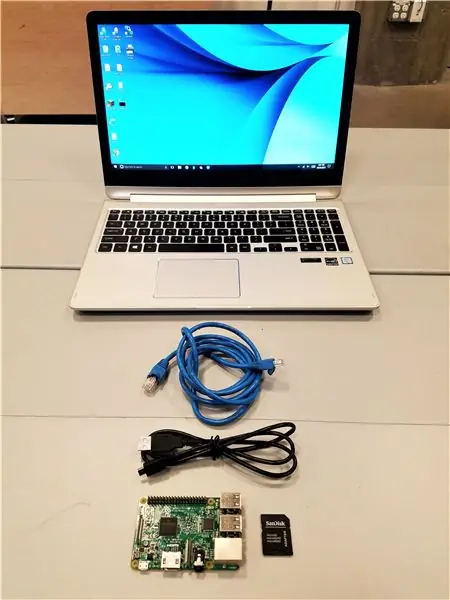
- ኮምፒተር ከኤተርኔት ወደብ እና ከ SD ካርድ ማስገቢያ ጋር
- Raspberry Pi 3
- ኤስዲ ካርድ (8 ጊባ ወይም ከዚያ በላይ)
- ማይክሮ ዩኤስቢ ወደ ዩኤስቢ የኃይል ገመድ
- የኤተርኔት ገመድ
- የሚመከር - Raspberry Pi Case & GPIO ኬብል
ደረጃ 2 ሶፍትዌር
ለዚህ ፕሮጀክት የሚከተሉትን (ነፃ!) የሶፍትዌር ፕሮግራሞች ያስፈልግዎታል
-
ኤተር
Raspbian OS ን ወደ ኤስዲ ካርድ ለመፃፍ (እና እንዲሁም የ SD ካርዱን ለመቅረጽ)
-
የቦንጆር ህትመት አገልግሎቶች (ለዊንዶውስ ወይም ለሊኑክስ OS ብቻ ይጫኑ)
«Raspberrypi.local» IP አድራሻ ለመጠቀም
-
PuTTY
ወደ ኤስኤስኤች ወደ Pi
-
የርቀት ዴስክቶፕ ግንኙነት (ዊንዶውስ ባልሆኑ ኮምፒተሮች ላይ ይጫኑ)
GUI ን በ SSH በኩል ለማሄድ
ደረጃ 3 የ SD ካርዱን ያዋቅሩ
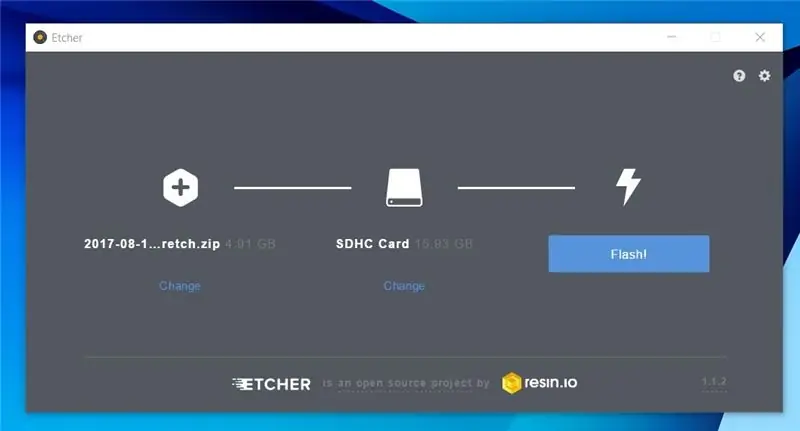
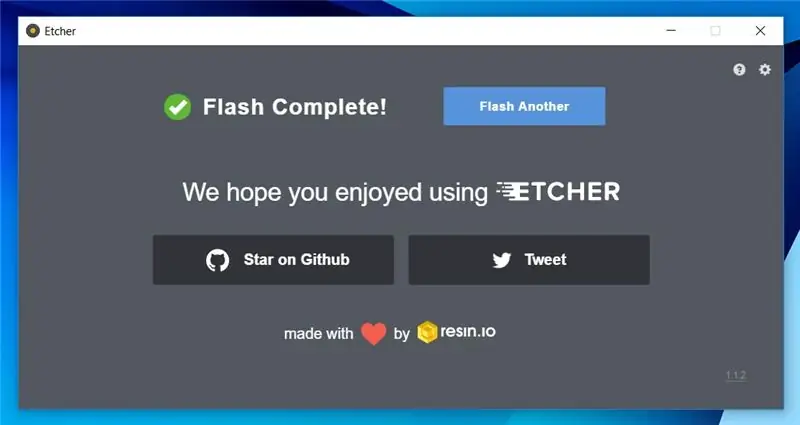
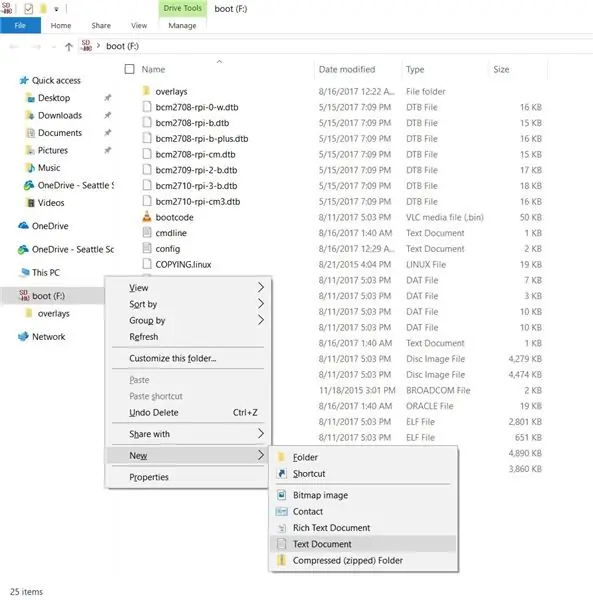
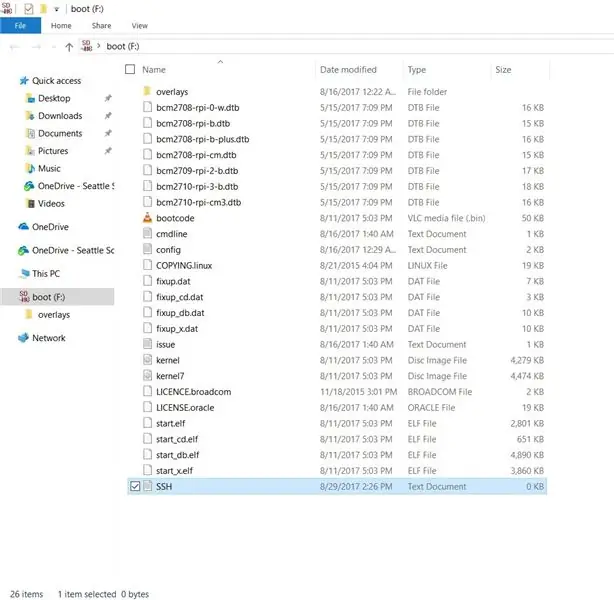
1. የራስፓቢያን ተወዳጅ ጣዕምዎን ያውርዱ! በጣም የቅርብ ጊዜውን ስሪት እዚህ ማግኘት ይችላሉ።
2. የኤስዲ ካርዱን ወደ ፒሲዎ ያስገቡ እና ኢቴቸርን ይክፈቱ።
3. የራስፕቢያን ዚፕ ፋይልን ፣ ለ SD ካርድዎ ሾፌሩን ይምረጡ እና “ቅርጸት” ን ጠቅ ያድርጉ።
4. የኤስኤስኤች መዳረሻን ያንቁ
ለ SD ካርድ የፋይሉን ይዘቶች ይክፈቱ። “ኤስኤስኤች” የሚል አዲስ የጽሑፍ ፋይል ያክሉ። ኮምፒዩተሩ የፋይል ቅጥያ (ለምሳሌ «.txt») ከጨመረ ይሰርዙት እና ማንኛውንም ማስጠንቀቂያ ችላ ይበሉ።
5. የ SD ካርዱን አውጥተው በእርስዎ ፒ ውስጥ ያስገቡት።
ደረጃ 4: እንገናኝ
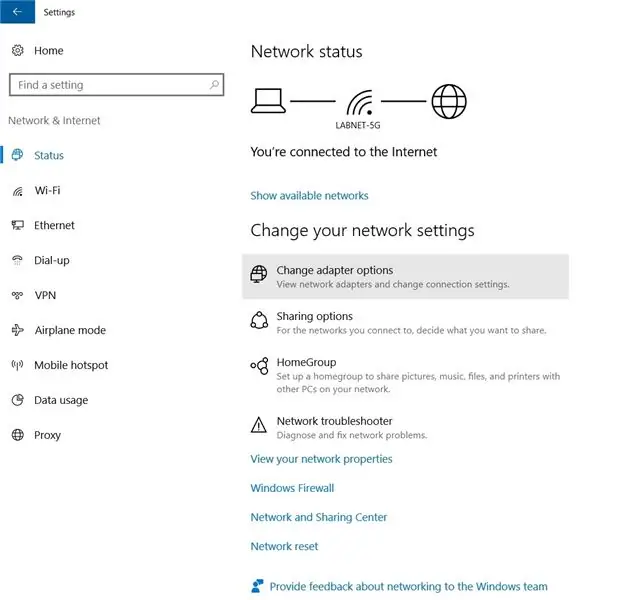
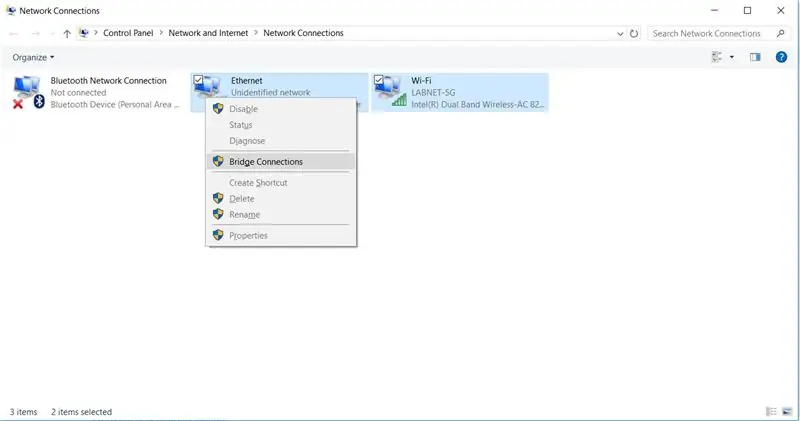
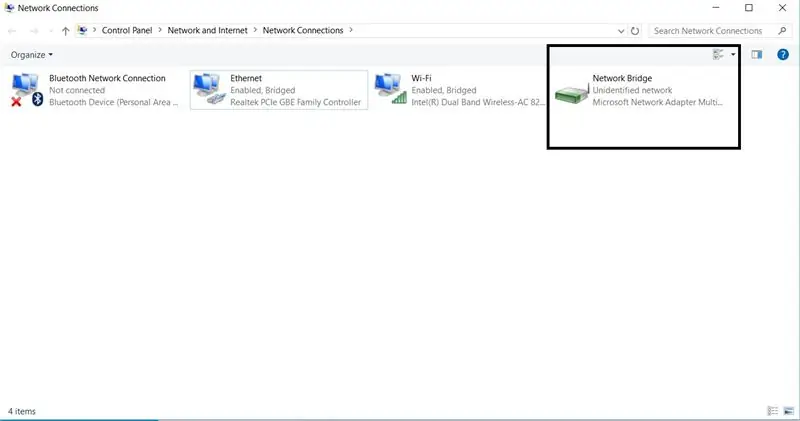
1. በ Raspberry Pi እና በኮምፒተርዎ መካከል የኤተርኔት ገመዱን ይሰኩ።
2. የዩኤስቢ የኃይል ገመዱን ይሰኩ።
ቀይ የኃይል መብራቱ መብራቱን እና የኢተርኔት ወደብ መብራቶች (ቢጫ እና አረንጓዴ) መብራታቸውን እና/ወይም ብልጭ ድርግም እንዳለ ያረጋግጡ።
3. RPi ን ከዓለም አቀፍ ድር (ኢንተርኔት ጋር) ያገናኙ።
ወደ ቅንብሮች -> አውታረ መረብ እና በይነመረብ -> አስማሚ አማራጮችን ይለውጡ (የአውታረ መረብ ግንኙነቶች)።
በኤተርኔት ግንኙነት ላይ ጠቅ ያድርጉ ፣ “CTRL” ን ይያዙ እና ከዚያ በ WiFi ግንኙነትዎ ላይ ጠቅ ያድርጉ።* በመስኮቱ ውስጥ በቀኝ ጠቅ ያድርጉ እና “የድልድይ ግንኙነቶች” ን ይምረጡ-ይህ በኤተርኔት ወደብ መካከል ያለውን ግንኙነት ወደ የእርስዎ WiFi ወደብ ያገናኛል።
*መጀመሪያ የ WiFi ግንኙነትን ከመረጡ ግንኙነቱን ከ WiFi ወደ ኤተርኔት ያገናኛል ፣ ይህም ወደ Pi ለመግባት ግን ከበይነመረቡ ጋር እንዳይገናኙ ያስችልዎታል።
4. PuTTY ን ይክፈቱ እና “raspberrypi.local” IP አድራሻውን በመጠቀም ወደ Pi ይግቡ።
ነባሪ የተጠቃሚ ስም: pi
ነባሪ የይለፍ ቃል - እንጆሪ
5. የይለፍ ቃሉን በመተየብ እና ጥያቄዎቹን በመከተል ነባሪውን የይለፍ ቃል ይለውጡ።
ደረጃ 5 የሊኑክስ ተርሚናል መስኮት (llል) ማሰስ
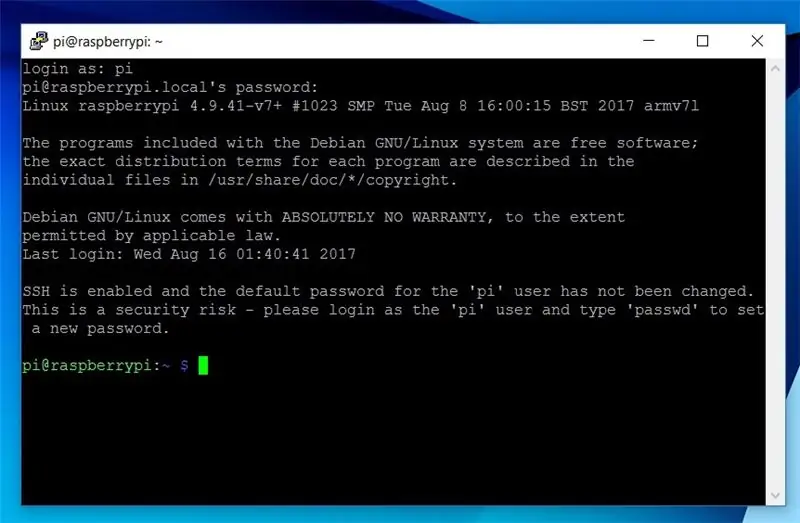
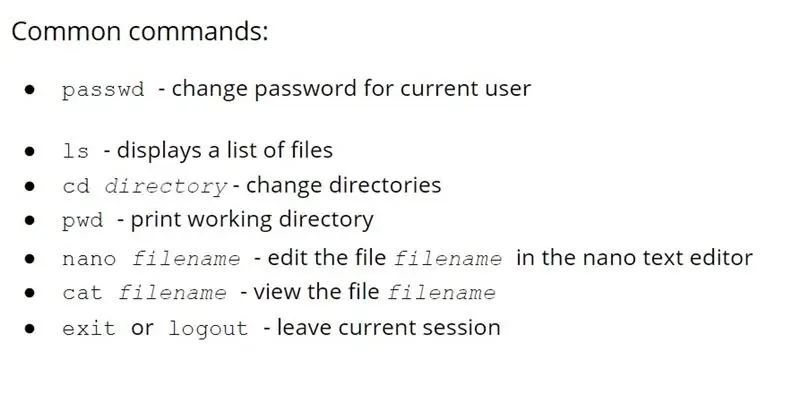
ተርሚናል መስኮት ለስርዓቱ የቁጥጥር ፓነል ነው።
እሱ በተለምዶ የሚሰጠን የትእዛዝ ጥያቄን ያሳያል ፣ መረጃ ይሰጠናል ፣ ግን ለስርዓቱ ትዕዛዞች አካል አይደለም። ብዙውን ጊዜ የትእዛዝ መጠየቂያው የተጠቃሚውን የመግቢያ ስም እና የአሁኑን የሥራ ማውጫ ያሳያል (በእንቆቅልሽ የተወከለው ~)።
የግቤት ትዕዛዞች
ትዕዛዞቹ ከተጠየቁ በኋላ የተፃፉ እና የግቤት ቁልፍን በመጫን ያስገባሉ።
ትዕዛዞች እንደአንድ ሊሰጡ ወይም አንድ ወይም ብዙ አማራጮች ሊከተሉ ይችላሉ። አማራጮች ብዙውን ጊዜ ከፊት ለፊታቸው ሰረዝ አላቸው ፣ እንደሚከተሉት
ls -ሀ
“--Help” የሚለውን የተከተለውን የትእዛዝ ስም በመተየብ ለተወሰነ ትእዛዝ አማራጮችን ማየት ይችላሉ (ይህንን የበለጠ በኋላ ይሸፍናል)።
ሁለተኛው ፎቶ የጋራ ትዕዛዞችን ዝርዝር ያሳያል። (1) ወደ ዴስክቶፕ (ዳስክቶፕ) በማሰስ ፣ (2) ፋይልን በተወሰነ ጽሑፍ በመፍጠር እና (3) ፋይሉን በማስቀመጥ እነሱን በመጠቀም ይለማመዱ።
ልዩ ተግዳሮት ይኸውና የሚከተለውን ትዕዛዝ ይተይቡ እና ምን እያደረገ እንደሆነ ለማወቅ ይሞክሩ።
ሲዲ..
ደረጃ 6 - ልዩ የቁልፍ ጥምሮች
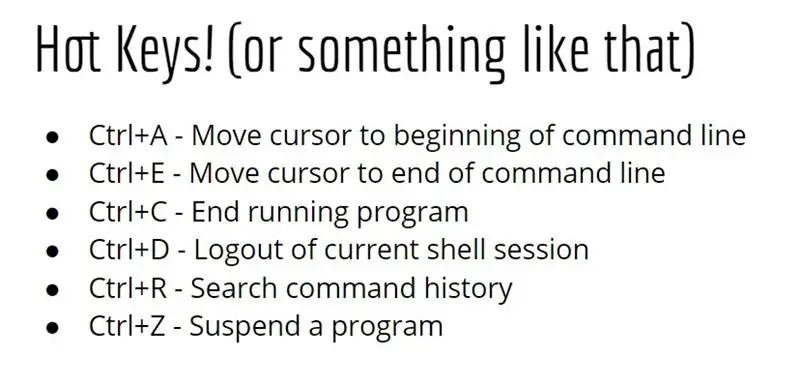
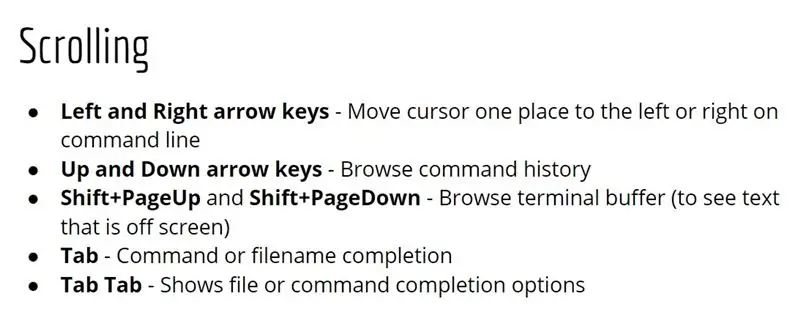
ጥቂት ልዩ የቁልፍ ጥምረቶችን ካወቁ የሊኑክስ ተርሚናል መስኮት ለመጠቀም በጣም ቀላል (እና ፈጣን) ነው። በጣም የተለመዱት የሚከተሉትን ያካትታሉ:
- Ctrl+C: የሩጫ ፕሮግራምን ያጠናቅቁ
- Ctrl+A: ወደ የትእዛዝ መስመር መጀመሪያ ይሂዱ
- Ctrl+E: ወደ የትእዛዝ መስመር መጨረሻ ይሂዱ
- የላይ እና ታች ቀስት ቁልፎች - በትእዛዝ ታሪክ ውስጥ ይፈልጉ (እነዚህን ማርትዕ እና እንደገና ለማስፈጸም Enter ን መጫን ይችላሉ)
- ትር ፦ የፋይል ስም መጠናቀቅ
የበለጠ የተሟላ ዝርዝር ለማግኘት ከላይ ያሉትን ፎቶዎች ይፈትሹ እና የትእዛዝ መስመሩን ሲያስሱ እነዚህን በመጠቀም ይለማመዱ!
ደረጃ 7 - በተርሚናል ቁጥር 1 ውስጥ እገዛን ማግኘት - በእጅ እና የመረጃ ገጾች
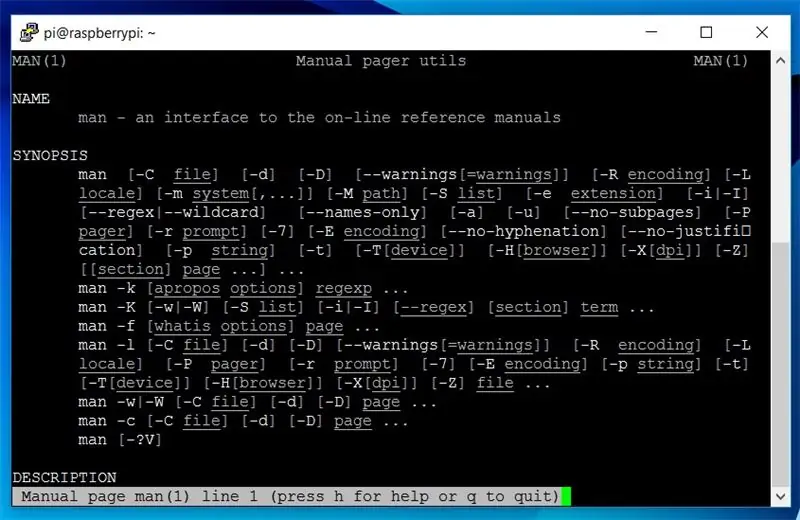
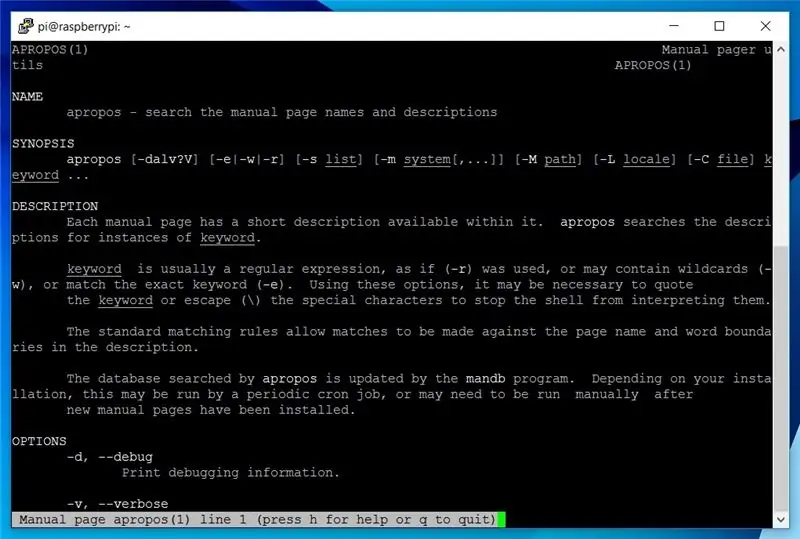
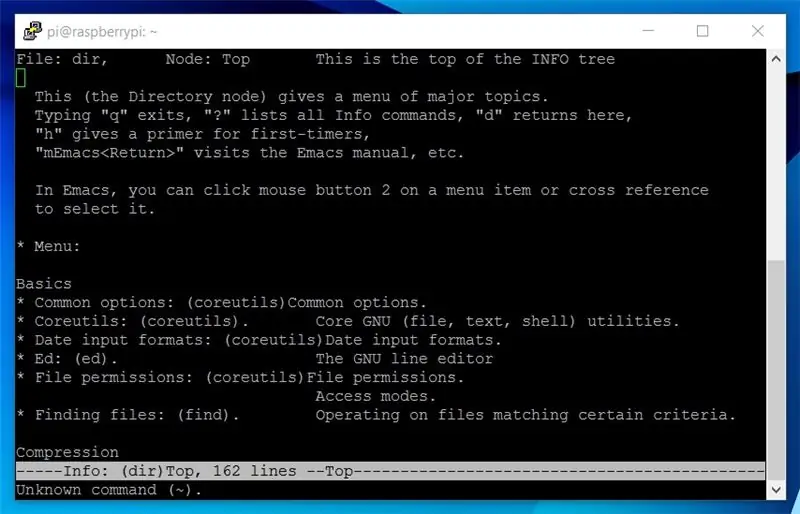
በእጅ ገጾቹ በሊኑክስ ተርሚናል መስኮት ውስጥ ላሉት ሁሉም ትዕዛዞች የተሟላ ሀብት ናቸው።
በአንድ የተወሰነ ትእዛዝ ላይ ያሉትን የእጅ ገጾችን ለማንበብ የሚከተሉትን ይተይቡ
ሰው ትእዛዝ
በመመሪያው ውስጥ ፣ የመጀመሪያው መስመር የሚያነቡት የትእዛዝ ስም እና በእጅ ገጹ የያዘውን ክፍል መታወቂያ ይ containsል።
ከመጀመሪያው መስመር በኋላ ማጠቃለያ ነው ፣ እሱም የሁሉንም አማራጮች እና/ወይም ክርክሮች ቴክኒካዊ ማሳወቂያን ያካተተ የትእዛዙ አጭር መግለጫ ነው። አማራጮች ትዕዛዙን የማስፈፀሚያ መንገድ ናቸው ፣ እና ክርክር እርስዎ የሚያስፈጽሙት ነው። አማራጭ ክርክሮች በካሬ ቅንፎች መካከል ይቀመጣሉ።
ማጠቃለያው ከትእዛዙ ረዘም ያለ መግለጫ በኋላ ፣ ቀጥሎ ያሉትን አማራጮች በጥልቀት ማጠቃለያ ፣ አማራጮችን ስለማጣመር ፣ ሌሎች ተዛማጅ ትዕዛዞችን እና ከትእዛዙ ጋር የተዛመደ ሌላ መረጃን ይከተላል።
አንዳንድ ትዕዛዞች እንደ “passwd” ትእዛዝ ያሉ ብዙ የሰው ገጾች አሏቸው። ስለ ትዕዛዝ ሁሉንም ገጾች ለማየት ፣ “-a” የሚለውን አማራጭ ይጠቀሙ-
ሰው -passwd
ለ apropos ትዕዛዝ በእጅ ገጽ የመጀመሪያ ክፍል ከላይ ባለው 2 ኛ ፎቶ ላይ ይታያል።
የመረጃ ገጾቹ የበለጠ የቅርብ ጊዜ መረጃ ይዘዋል እና ለአጠቃቀም ቀላል ሊሆኑ ይችላሉ። በትእዛዝ ላይ የመረጃ ገጾችን ለማየት (“ትዕዛዝ” ን ለመተንተን በሚፈልጉት የትእዛዝ ትክክለኛ ስም በመተካት ፣ እንደ “አፕሮፖስ”) የሚከተሉትን ይተይቡ
የመረጃ ትዕዛዝ
የመረጃ ገጾችን ለማሰስ ፣ በጽሑፍ በኩል ለማሰስ የቀስት ቁልፎችን ይጠቀሙ ፣ ስለ አንድ የተወሰነ ቁልፍ ቃል ለማንበብ የ “አስገባ” ቁልፍን ፣ “P” እና “N” ቁልፎችን ወደ ቀዳሚው ወይም ቀጣይ ርዕሰ ጉዳይ ለመሄድ እና አንድ ገጽ ለማንቀሳቀስ የቦታ አሞሌውን ይጠቀሙ። ተጨማሪ። ለማቆም “Q” ን ይጠቀሙ።
ከመረጃ ገጾች የተወሰደ ከላይ በ 3 ኛው ፎቶ ላይ ይታያል።
ደረጃ 8 - እገዛን ማግኘት #2 - Whatis እና Apropos ትዕዛዞች
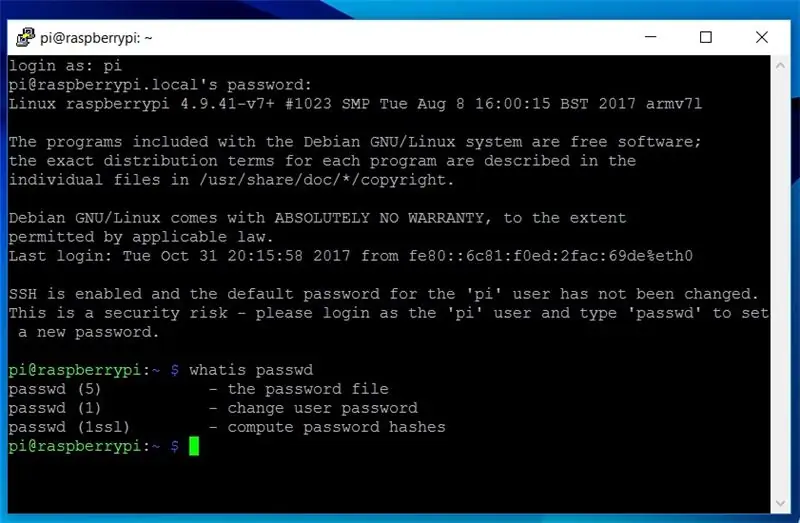
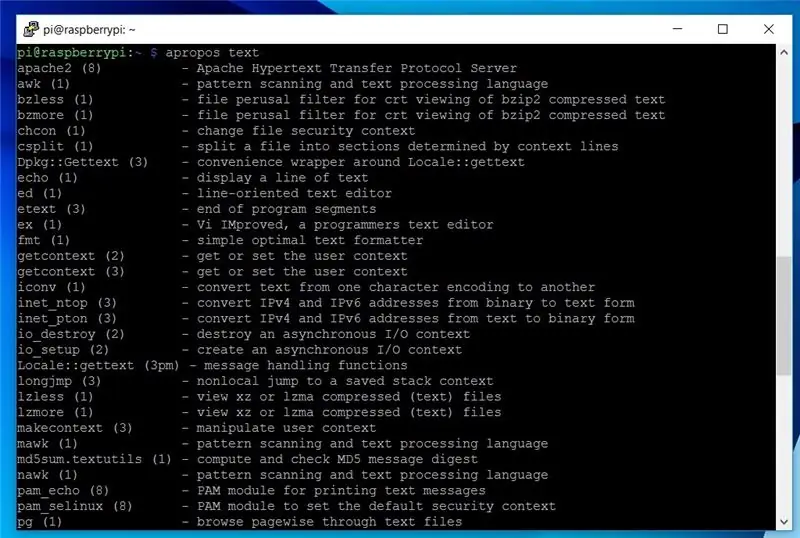
የ “whatis” ትዕዛዙ ስለ አንድ ትእዛዝ አጭር መረጃ ይሰጣል እና ተዛማጅ ገጽን (በትእዛዙ ስም በኋላ በቅንፍ ውስጥ) በሰው ገጽ ውስጥ የመጀመሪያውን ክፍል ይዘረዝራል።
የት እንደሚጀመር ሙሉ በሙሉ እርግጠኛ ካልሆኑ ፣ “አፕሮፖስ” የሚለው ትእዛዝ ቁልፍ ቃላትን ለመፈለግ ጥሩ መንገድ ነው። ለምሳሌ ፣ አሳሽ እንዴት እንደሚጀምሩ ማወቅ ከፈለጉ ፣ “apropos browser” ን መተየብ ይችላሉ ፣ ይህም የድር አሳሾችን ፣ ፋይልን እና የኤፍቲፒ አሳሾችን ፣ ወዘተ ጨምሮ ሁሉንም ከአሳሽ ጋር የተዛመዱ ፕሮግራሞችን ዝርዝር ያወጣል።
ደረጃ 9: እርዳታ ማግኘት #3: -የእገዛ አማራጭ
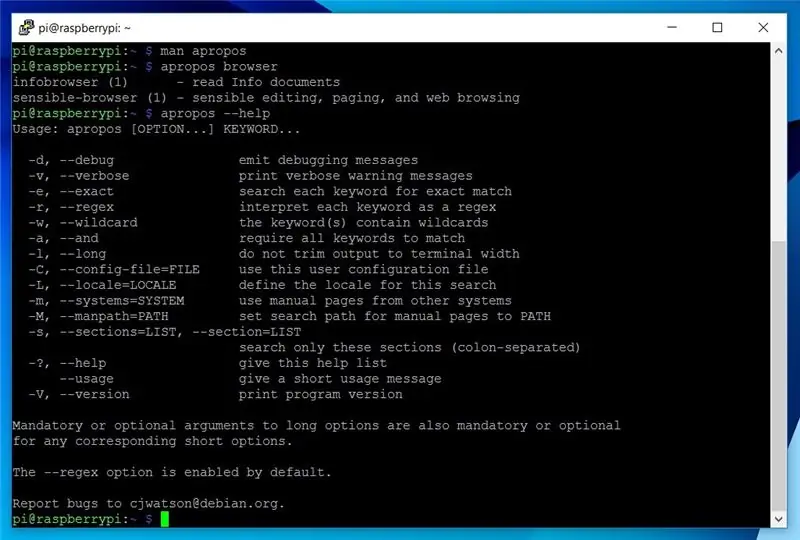
አብዛኛዎቹ ትዕዛዞች እንዲሁ የትእዛዙን አጭር ማብራሪያ እና ያሉትን አማራጮች ዝርዝር የሚሰጥ “-እገዛ” አማራጭ አላቸው። በሚጠራጠሩበት ጊዜ ፣ አንድን የተወሰነ ትእዛዝ እና ሊሆኑ የሚችሉ ቅጥያዎችን በመጠቀም አንዳንድ ፈጣን እና ጠቃሚ መረጃዎችን ለማግኘት ይህ ጥሩ መንገድ ነው።
-የእገዛ አማራጩን ለመጠቀም ፣ ልክ እንደ የሚከተለው ምሳሌ (ለምሳሌ ከላይ ባለው ፎቶ ላይ እንደሚታየው) ከተወሰነ ትዕዛዝ በኋላ “--help” ብለው ይተይቡ
apropos -እገዛ
ደረጃ 10 - ተርሚናሉ ይበቃል! ዴስክቶፕ የት አለ ?
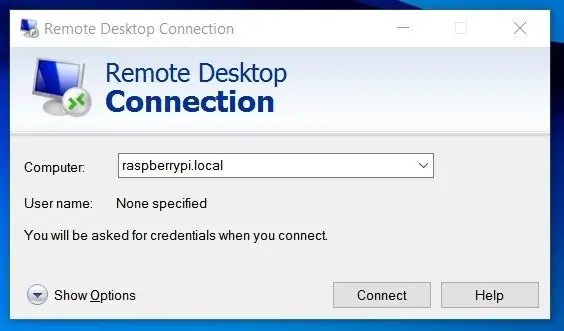
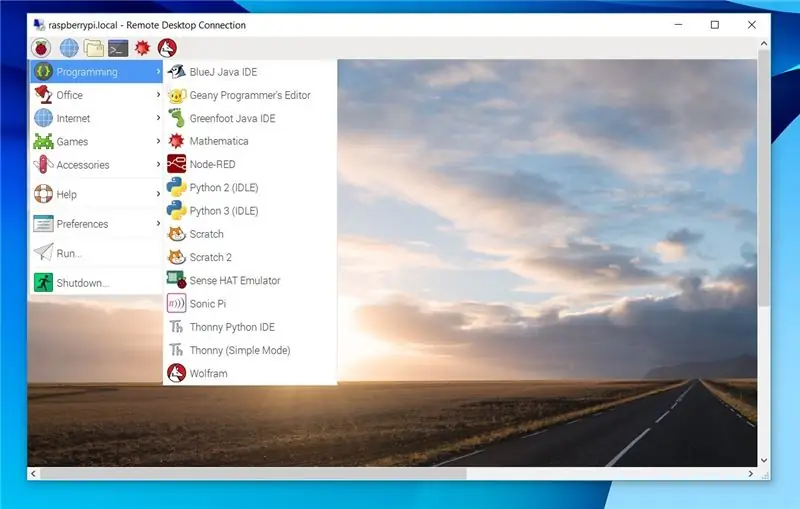
እሺ እሺ.. የርቀት ዴስክቶፕ ግንኙነት “የግራፊክ ተጠቃሚ በይነገጽ” ወይም GUI በአጭሩ የዴስክቶፕ እይታን ለመጠቀም ቀላል መንገድ ነው።
1. በእርስዎ ፒ ላይ የርቀት ዴስክቶፕ ግንኙነትን ይጫኑ -
sudo apt-get install xrdp
2. በእርስዎ ፒሲ ላይ የርቀት ዴስክቶፕ ግንኙነትን ይጫኑ (ቀድሞውኑ በዊንዶውስ ኦኤስ ላይ ተጭኗል)።
3. የርቀት ዴስክቶፕ ግንኙነትን ይክፈቱ እና “raspberrypi.local” IP ን በመጠቀም ይግቡ (ወይም ትዕዛዝ ifconfig ን በመጠቀም የእርስዎን Pi አይፒ ያግኙ)። ማስጠንቀቂያውን ችላ ይበሉ (“አዎ” ን ጠቅ ያድርጉ)።
4. በ Pi የተጠቃሚ ስም እና የይለፍ ቃል ይግቡ።
የይለፍ ቃልዎን ገና ካልቀየሩ ፣ አሁን ያድርጉት። (አዎ ፣ እኔ እንደዚያ እንደነገርኩዎት አውቃለሁ ፣ ግን ነባሪውን የይለፍ ቃል ካልቀየሩ አንድ ሰው በእውነቱ ፒ ውስጥ ሊገባ ስለሚችል መድገም ተገቢ ነው።)
ደረጃ 11 SSH ምንድን ነው?
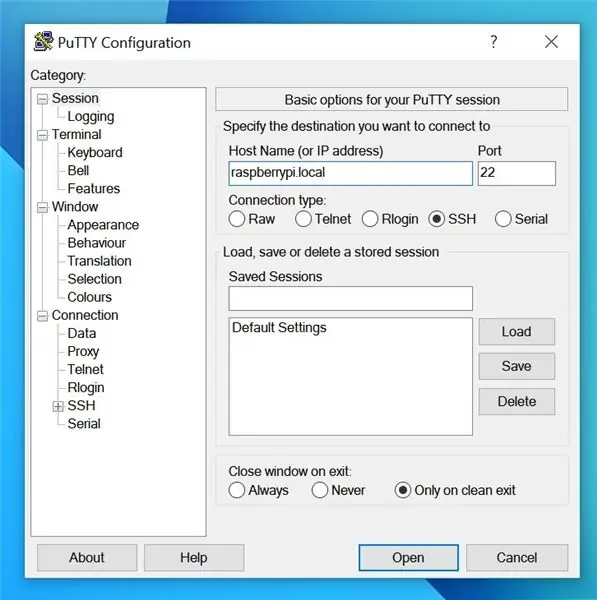
ኤስ.ኤስ.ኤች “ደህንነቱ የተጠበቀ ሻል” ማለት ነው - እሱ ባልተጠበቀ አውታረ መረብ ላይ ደህንነቱ በተጠበቀ ሁኔታ የአውታረ መረብ አገልግሎቶችን ለማካሄድ “ምስጢራዊ የመረጃ መረብ ፕሮቶኮል” ነው። - ዊኪፔዲያ
…,ረ ምን?
በሌላ አገላለጽ ፣ እርስዎ የተገናኙበት አውታረ መረብ ደህንነቱ የተጠበቀ ባይሆንም SSH በአንድ ኮምፒተር እና በሌላ መካከል ለመገናኘት አስተማማኝ መንገድ ነው። ለምሳሌ ፣ እርስዎ በተጋራ አውታረ መረብ ላይ ከሆኑ እና ወደ ሌላ ኮምፒተር በርቀት ለመግባት SSH ን የሚጠቀሙ ከሆነ ፣ በተጋራው አውታረ መረብ ላይ ያሉ ሌሎች ሰዎች በርቀት ግንኙነቱ በኩል ምን እያደረጉ እንዳሉ ማየት አይችሉም (ምንም እንኳን ስኖውደን ኤን.ኤስን የሚያሳዩ ሰነዶችን ቢለቅም) አንዳንድ ጊዜ SSH ዲክሪፕት ማድረግ ይችላል)።
የኤስኤስኤች የተለመዱ አጠቃቀሞች የርቀት መግባትን ያካትታሉ ፣ ለምሳሌ ፣ ሳይኖርዎት ከመሬት በታች ማይል ከሚኖረው ኮምፒተር ጋር ለመገናኘት ከፈለጉ ፣ ያውቁ ፣ በእውነቱ ወደዚያ ይወርዱ (እኔ DRIFT ተብሎ ለሚጠራ እጅግ በጣም አሪፍ ጨለማ ጉዳይ ሙከራ እሠራ ነበር። ኮምፒውተሮቹ ከመሬት በታች 3 ማይል ገደማ በሚገኝ የማዕድን ማውጫ ውስጥ ስለሚኖሩ / መመርመሪያውን የሚቆጣጠሩትን ኮምፒተሮች እንዴት እንደምንደርስ ነው። ሶፍትዌሮችን ለማዘመን በጣም ሩቅ ነው!)።
በኤስኤስኤች ላይ ያለው ሙሉ ውክፔዲያ ገጽ እዚህ አለ - እጅግ በጣም አሪፍ ነው ስለዚህ ይመልከቱት!
ደረጃ 12 ራስ -አልባ Pi ን ይያዙ እና መማርዎን ይቀጥሉ
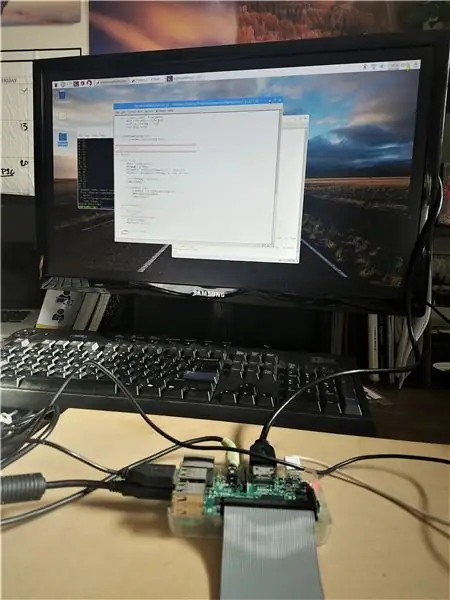
ይሂዱ እና ያስሱ! ከመሠረታዊ ትዕዛዞች ጋር ምቾት እስኪያገኙ ድረስ እና የተርሚናል መስኮቱን በመጠቀም ይለማመዱ። እንዲያውም የኢተርኔት ገመድን ማስወገድ እና የእርስዎን ፒ የመዳረሻ ነጥብ ማድረግ ሊያስቡበት ይችላሉ (በሚቀጥሉት ጥቂት ሳምንታት ውስጥ በዚህ ላይ አጋዥ ስልጠና እለጥፋለሁ)።
አሪፍ ነገሮችን ለማድረግ የጂፒኦ ፒኖቹን ፕሮግራም ያድርጉ! አንዳንድ ሀሳቦች ይፈልጋሉ? እነዚህን ትምህርቶች ይመልከቱ ፦
1. የአፈር እርጥበት ዳሳሽ መስራት
2. የመስኖ መቆጣጠሪያን መገንባት (በአፈር እርጥበት ዳሳሽ ሊጠናቀቅ ይችላል)
3. ቅርፊት ተመለስ - IoT Pet Monitor ን ይጫኑ
4. በእርስዎ ዘመናዊ ቤት ላይ ያስፋፉ እና በእንቅስቃሴ የተቀሰቀሰ የሙዚቃ ማጫወቻ ያክሉ
ክፍሎች ይፈልጋሉ?
ያረጁ እና የተሰበሩ ኤሌክትሮኒኮችን ይለያዩ! የኤሌክትሮኒክ መጫወቻዎች ሞተሮችን እና ድምጽ ማጉያዎችን ለማግኘት ጥሩ ቦታ ናቸው። የተሻሉ ሞተሮችን ከፈለጉ የኃይል መሳሪያዎችን ይለያዩ።
ጓደኞችን ይጠይቁ ወይም ለተጨማሪ ክፍሎች እና ሽቦ የጥገና ሱቅ ይፈልጉ ፣ የኃይል ገመዶችን ከአሮጌ ኤሌክትሮኒክስ ይቆጥቡ እና እንደ የኃይል አቅርቦቶች ይጠቀሙ ወይም ለገመድ እና/ወይም አያያ harvestች ያጭዷቸው ፣ የድሮ የጆሮ ማዳመጫዎችን ያስቀምጡ እና ለድምጽ ፕሮጄክቶች ይጠቀሙባቸው።
ምርጥ ምክር - ከመወርወርዎ በፊት ያስቡ:)
የሚመከር:
የገመድ አልባ በር ደወል - (Raspberry PI & Amazon Dash): 4 ደረጃዎች (ከስዕሎች ጋር)

የገመድ አልባ በር ደወል - (Raspberry PI & Amazon Dash): ምን ያደርጋል? (ቪዲዮውን ይመልከቱ) አዝራሩ ሲጫን Raspberry በገመድ አልባ አውታረመረብ ላይ አዲስ የመሣሪያ ምዝግብ ማስታወሻን ያገኛል። በዚህ መንገድ- እሱ የተጫነውን አዝራር ማወቅ እና ስለዚህ እውነታ መረጃን ለሞባይልዎ (ወይም የእርስዎ መሣሪያ
ቦልት - DIY ገመድ አልባ ባትሪ መሙያ የሌሊት ሰዓት (6 ደረጃዎች) 6 ደረጃዎች (ከስዕሎች ጋር)

ቦልት - DIY ገመድ አልባ ባትሪ መሙያ የሌሊት ሰዓት (6 ደረጃዎች) - ቀስቃሽ ቻርጅ (ገመድ አልባ ባትሪ መሙያ ወይም ገመድ አልባ ባትሪ በመባልም ይታወቃል) የገመድ አልባ የኃይል ማስተላለፊያ ዓይነት ነው። ለተንቀሳቃሽ መሣሪያዎች ኤሌክትሪክ ለማቅረብ የኤሌክትሮማግኔቲክ ማነሳሳትን ይጠቀማል። በጣም የተለመደው ትግበራ Qi ሽቦ አልባ ባትሪ መሙያ ጣቢያ ነው
HC12 ገመድ አልባ ሞዱልን በመጠቀም ገመድ አልባ አርዱዲኖ ሮቦት 7 ደረጃዎች

ኤች.ሲ.ኤል 12 ገመድ አልባ ሞዱልን በመጠቀም ገመድ አልባ አርዱዲኖ ሮቦት - ሄይ ሰዎች ፣ እንኳን ደህና መጡ። በቀደመው ልጥፌዬ ፣ የ H ድልድይ ወረዳ ፣ L293D የሞተር ሾፌር አይሲ ፣ አሳማሚ L293D የሞተር ሾፌር አይሲ ከፍተኛ የአሁኑን የሞተር ነጂዎችን ለማሽከርከር እና የእራስዎን የ L293D ሞተር አሽከርካሪ ቦርድ እንዴት ዲዛይን ማድረግ እና መሥራት እንደሚችሉ አብራራሁ
ሃምሳ ሜትሮች ክልል ገመድ አልባ የመዳረሻ ነጥብ በ TP አገናኝ WN7200ND USB ገመድ አልባ አስማሚ በ Raspbian Stretch ላይ: 6 ደረጃዎች

ሃምሳ ሜትሮች ክልል ሽቦ አልባ የመዳረሻ ነጥብ በ TP አገናኝ WN7200ND ዩኤስቢ ገመድ አልባ አስማሚ በ Raspbian Stretch ላይ: Raspberry Pi ደህንነቱ የተጠበቀ ሽቦ አልባ የመዳረሻ ነጥቦችን ለመፍጠር ጥሩ ነው ግን ጥሩ ክልል የለውም ፣ እሱን ለማራዘም የ TP አገናኝ WN7200ND USB ገመድ አልባ አስማሚን እጠቀም ነበር። እኔ እንዴት ማድረግ እንዳለብኝ ማጋራት እፈልጋለሁ ለምን ከ ራውተር ይልቅ ራስተርቤሪ ፒን መጠቀም እፈልጋለሁ? ቲ
የገመድ አልባ ራውተርን ወደ ሽቦ አልባ ማራዘሚያ 2x የመዳረሻ ነጥብ ይለውጡ 5 ደረጃዎች

ገመድ አልባ ራውተርን ወደ ሽቦ አልባ ማራዘሚያ 2x የመዳረሻ ነጥብ ይለውጡ - በ RSJ (በጣሪያው ውስጥ ባለው የብረት ድጋፍ ምሰሶ) ምክንያት በቤቴ ውስጥ ደካማ የገመድ አልባ የበይነመረብ ግንኙነት ነበረኝ እና ምልክቱን ከፍ ለማድረግ ወይም ለተቀረው ቤት ተጨማሪ ማራዘሚያ ለመጨመር ፈልጌ ነበር። በኤሌክትሮክ ውስጥ ለ 50 ፓውንድ ያህል ማራዘሚያዎችን አይቻለሁ
